文章詳情頁
win8.1系統(tǒng)IE瀏覽器無法下載文件的解決教程
瀏覽:118日期:2023-03-15 13:57:33
Win8.1系統(tǒng)是有自帶IE瀏覽器的,但有時候我們使用IE瀏覽器下載文件時,卻被提示“為了保證您的計算機安全,Internet Explorer已經(jīng)阻止從此站點下載文件”,導(dǎo)致無法正常下載文件的情況,對于我們來說還是挺棘手的。下面小編給大家?guī)韜in8.1系統(tǒng)IE瀏覽器無法下載文件的解決教程,一起來看看吧。
1、打開IE瀏覽器,進入主界面,點擊右上角“工具”,在彈出的菜單欄中點擊下方的“Internet選項”,會彈出一個新的對話框:
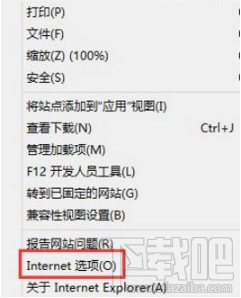
2、在彈出的Internet設(shè)置對話框,點擊左上角“安全”,進入安全界面;

3、在安全界面,點擊“受信任的站點”,然后再點擊下方“站點”;
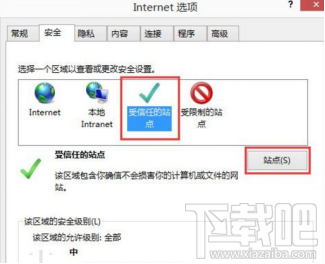
4、在受信任的站點頁面添加選項,輸入我們下載文件網(wǎng)站,再點擊添加;
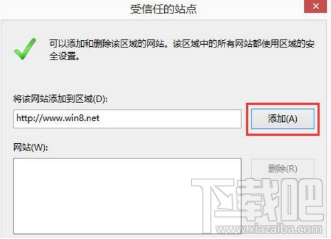
5、然后在安全級別處,點擊“自定義級別”;
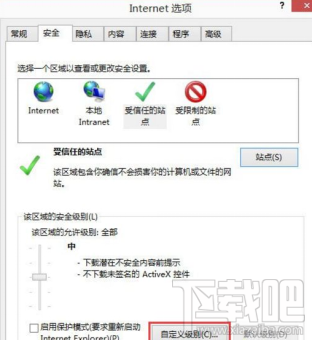
6、將安全級別設(shè)置為“默認(rèn)的安全級別”,然后點擊確定;
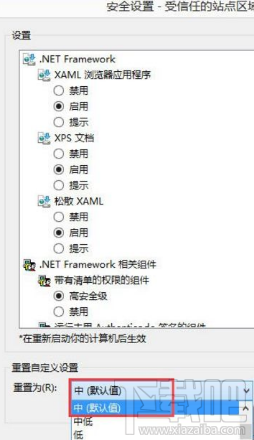
7、設(shè)置完成后,返回“安全界面”,點擊下方“應(yīng)用”,將設(shè)置保存,然后重啟電腦即可。
以上就是win8.1系統(tǒng)IE瀏覽器無法下載文件的解決教程,希望對大家有幫助,更多精彩盡在好吧啦網(wǎng)。
標(biāo)簽:
Windows系統(tǒng)
win8
相關(guān)文章:
1. 怎么修復(fù)Win8.1純凈版系統(tǒng)開機出現(xiàn)的磁盤錯誤2. 追上Win8.1 Update Win8.1版IE11.0.3現(xiàn)身3. Mac安裝win8.1雙系統(tǒng)怎么分區(qū)?Mac安裝win8.1雙系統(tǒng)多個分區(qū)方法4. 解決Win8.1系統(tǒng)提示找不到恢復(fù)環(huán)境的方法5. win8.1升級win11的方法6. 如何解決Win8.1桌面圖標(biāo)顯示不正常的問題?7. Win8.1系統(tǒng)下taskhost.exe占用CPU過高怎么辦?8. win8.1筆記本關(guān)機后電源還要燈亮一段時間怎么辦?9. win8.1指紋識別怎么用?win8.1設(shè)置指紋識別功能的方法10. Win8.1系統(tǒng)攝像頭權(quán)限獲取方法教程
排行榜

 網(wǎng)公網(wǎng)安備
網(wǎng)公網(wǎng)安備